Приступим к созданию логотипа :)
1. Выбираем фотографию, для которой и будем создавать логотип. Я выбрала вот такую фотографию:
2. Создаем дубликат слоя. Для этого щелкнем правой клавишей мыши на исходном слое и в появившемся меню выберем Создать дубликат слоя.
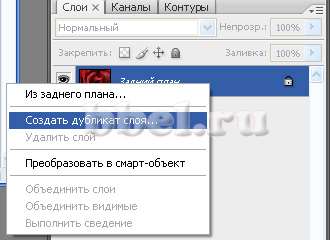
Вот что у нас должно получиться:

3. Далее на панели инструментов выбираем необходимый нам - инструмент Горизонтальный текст (вызывается автоматически при нажатии клавиши Т).

И вводим необходимый нам текст (это будущий логотип):
С помощью инструмента Перемещение (вызывается нажатием клавиши V) перетащите надпись туда, где вы хотите видеть логотип.
4. Далее нажимаем кнопку Добавить стиль слоя, и в появившемся меню выбираем Параметры наложения.
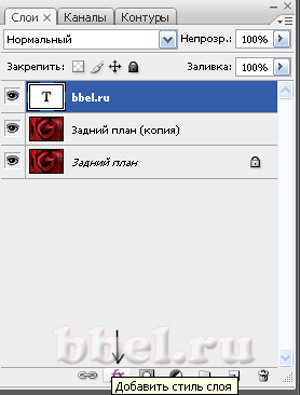
5. В появившемся диалоговом окне выбираем Тиснение и Контур и затем нажимаем Да.
6. Перемещаем слой с текстом. Он должен располагаться между исходным слоем и его дубликатом.
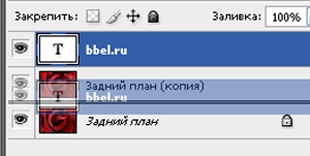
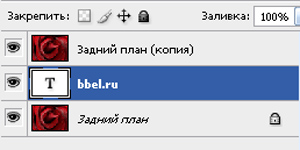
7. Делаем активным верхний слой (дубликат исходного слоя).
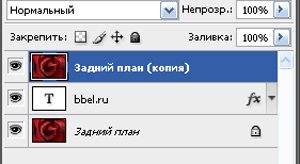
8. Выполняем следующие действия Слой->Создать обтравочную маску (можно воспользоваться комбинацией клавиш Alt-Ctrl-G)
И вот мы видим результат!!! Получилось очень симпатично и ненавязчиво!!



